我们在运用word制作文档时,为了美化页面,希望在页面外加一个边框,或图案。那么word如何实现的呢?以下是小编给大家整理的在Word中为整个文档插入边框的方法,希望能帮到你!在Word中为整个文档插入边框的具体方法步骤1、打开要添加页面边框的文档;2、点击菜单中的“格式”,执......
word 2016安装、激活和免费激活图解教程
word教程
2021-09-29 09:02:02
office 2016界面与office 2013差不多,主要在稳定性和功能上得到了提升。今天我们给大家讲解Microsoft office word 2016安装方法和免费激活教程。
1、首先我们要去本站的word下载栏目下载word2016的安装包,然后把下载好的安装包进行解压,打开setup程序,如图1所示。

图1
2、打开以后会直接自动开始安装,我们只需要等待图3界面的出现即可,这时候就安装完成了,我们单击【关闭】按钮即可。

图2
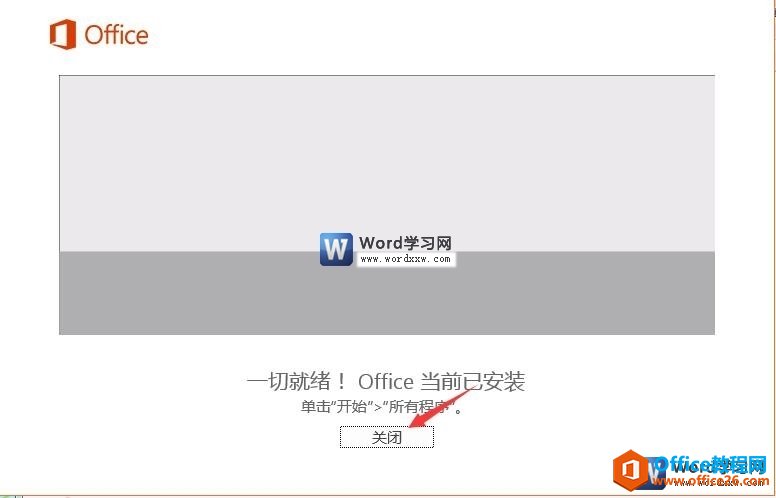
图3
3、安装完成以后,我们在任务栏会看到word2016的快捷键,我们打开word2016会提示我们激活,我们点击直接关闭即可。

图4
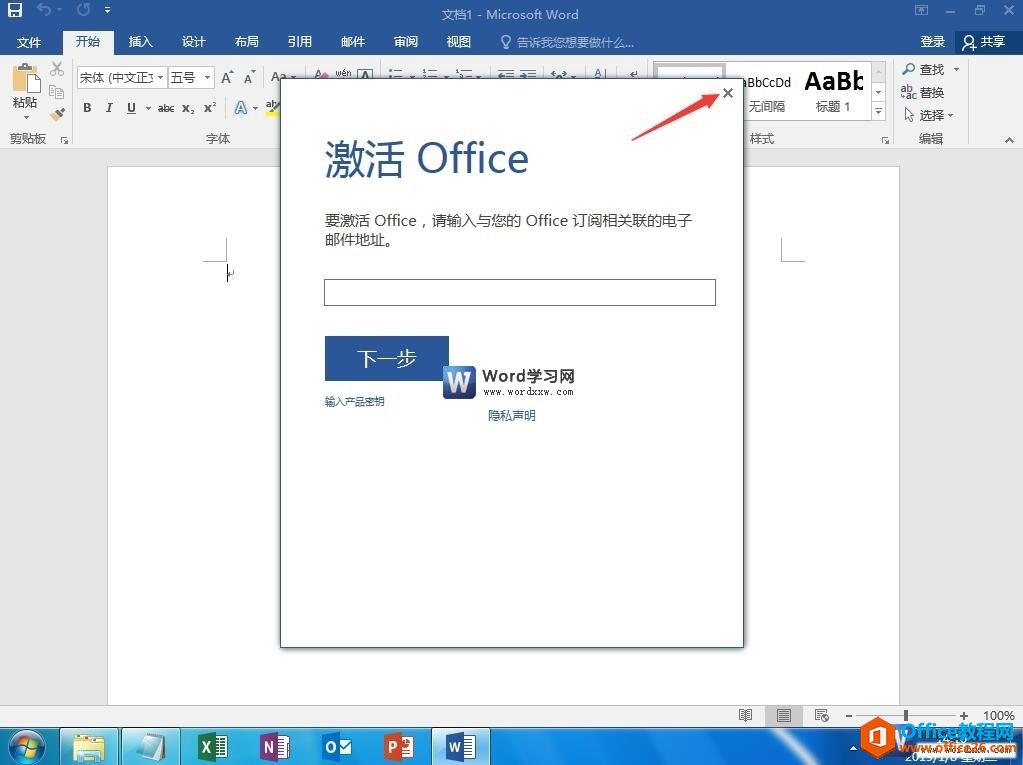
图5
4、我们把刚刚打开的word2016关闭后,从本站下载word2016激活工具,然后进行解压。
5、我们把解压好的激活工具进行打开,打开之前要把杀毒软件关掉,然后再激活工具上单击鼠标右键,然后选择第二项以管理员身份运行即可。
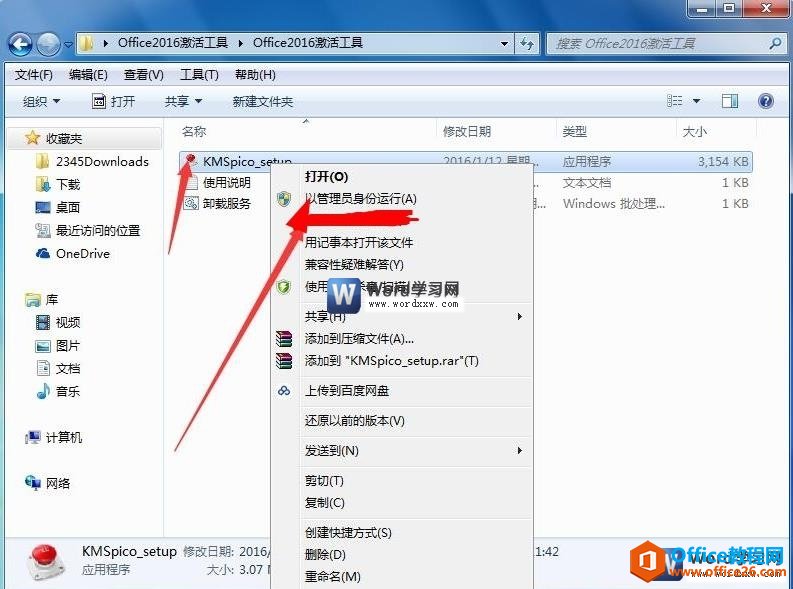
图6
6、我们打开激活工具以后按照下面的图7—图11进行选择安装即可,安装完成以后激活工具会自动关闭。
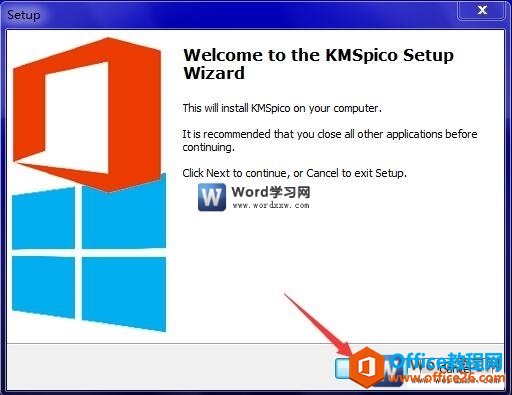
图7
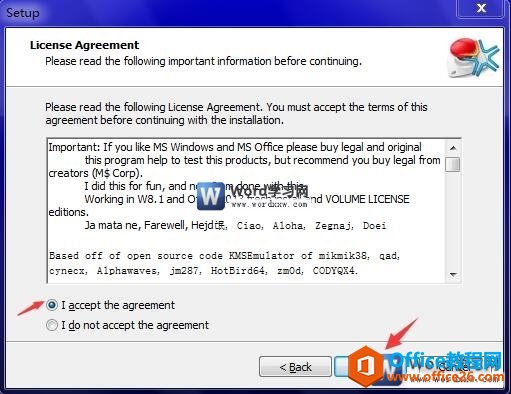
图8
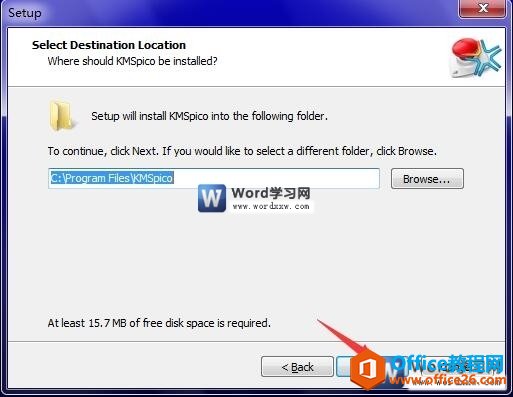
图9
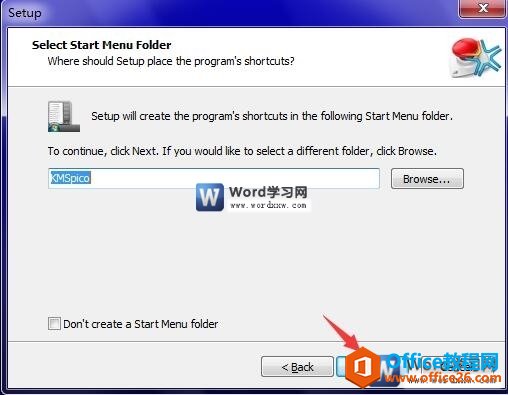
图10
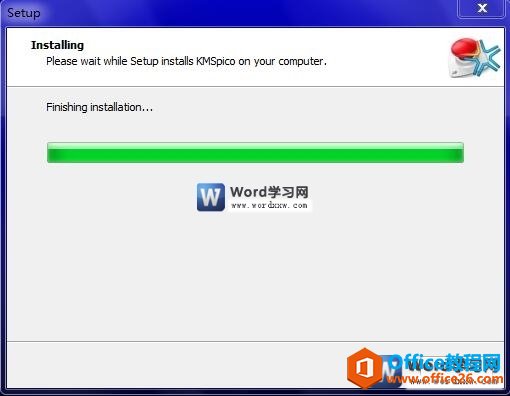
图11
7、激活完成以后,我们打开Word016然后就会看到我们的office2016已经激活成功了。
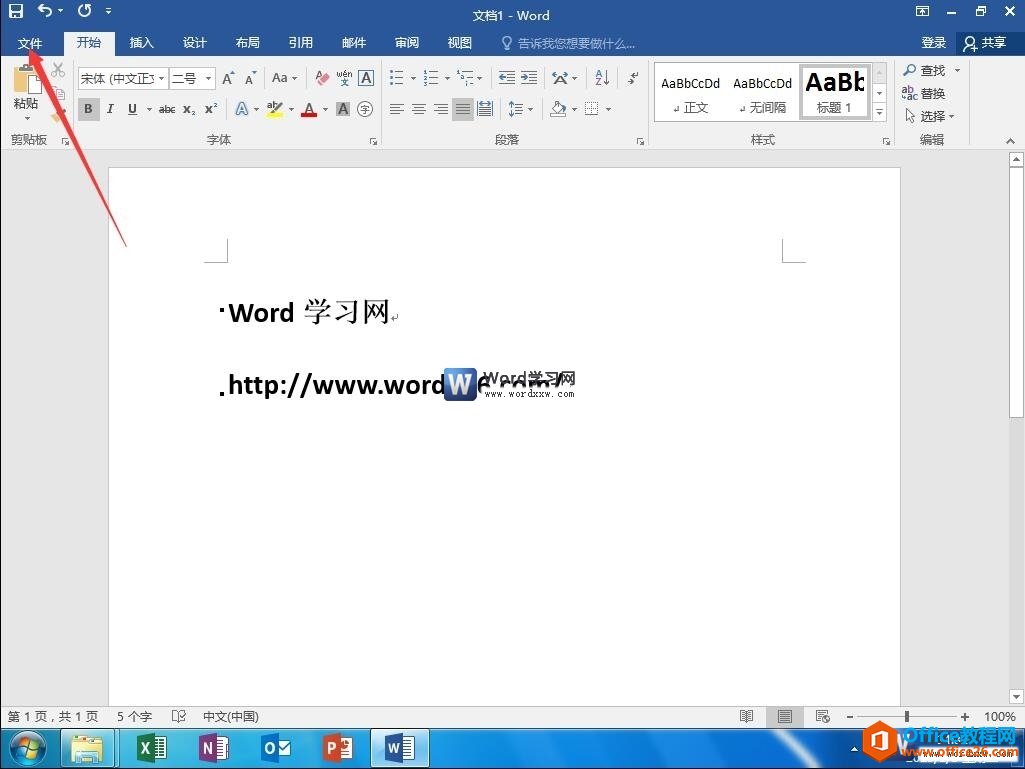
图12
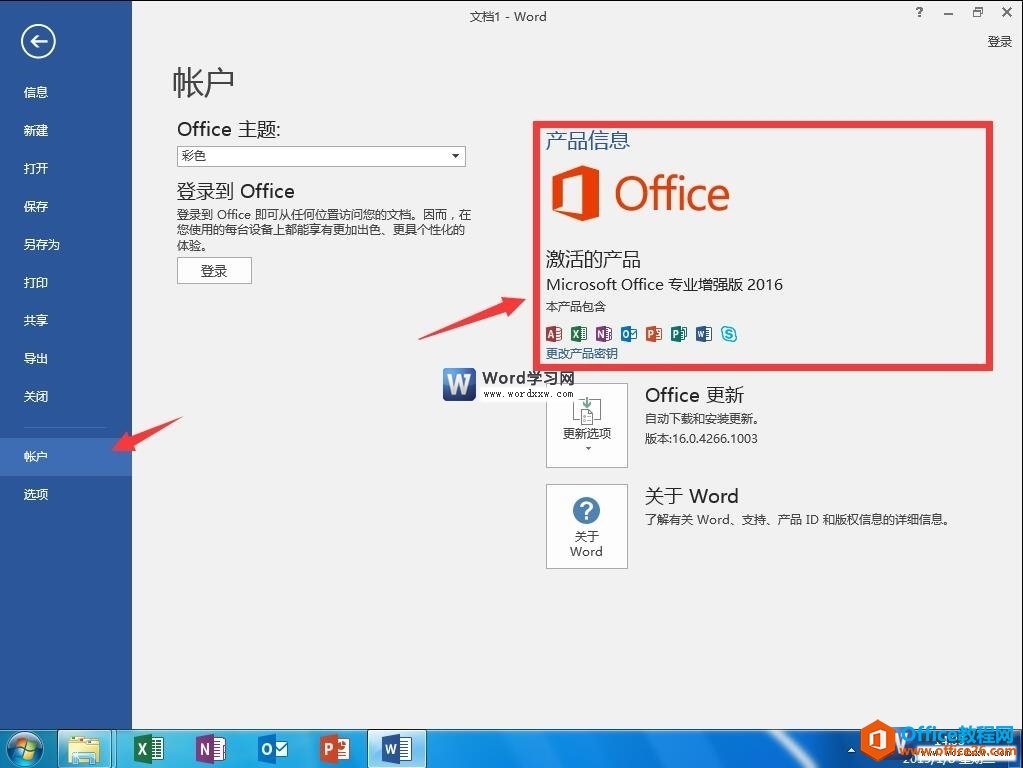
图13
通过以上简单的几个步骤,我们完成了Microsoft office word 2016安装方法和免费激活教程,office2016应该是安装最简单的一个版本了,其中我们在安装的时候已经无法设置路径和个性化增删组件了。
相关文章
